Voyez-vous une seule image aléatoire de l'écran d'erreur "Médias en attente" sur votre chronologie Premiere ? Voici quelques moyens rapides de résoudre le problème.
Dans les deux dernières versions de Premiere, j'ai souvent rencontré un bogue étrange :après le pré-rendu de ma chronologie, une seule image d'erreur "média en attente" s'affiche à des endroits aléatoires de la chronologie.
Cela se produit plus souvent avec des montages particulièrement gourmands en rendu, en particulier ceux avec plusieurs séquences imbriquées ou des compositions AE liées dynamiquement. En tant que personne qui pré-rend habituellement ma chronologie pour ne pas avoir de retard de lecture, ce bogue a tourmenté mes récentes modifications. J'ai donc passé du temps à trouver les meilleurs moyens de le réparer.
Bien que je n'aie pas été en mesure de déterminer précisément la cause du problème, avec suffisamment de recherches, j'ai trouvé quelques solutions fiables. Si cette erreur vous dérange également, voici comment la corriger.
Qu'est-ce qu'une erreur de média en attente ?

Une erreur "média en attente" se produit lorsqu'Adobe Premiere perd la connexion à vos clips et ne parvient pas à lire votre chronologie dans la fenêtre d'aperçu. Cela peut également se produire lorsque la fenêtre "média en attente" apparaît de manière aléatoire tout au long d'un clip. Ce bogue provient de quelques facteurs :il peut s'agir d'une chronologie riche en graphiques qui ralentit Premiere, ou vous avez un lien dynamique vers un projet After Effects auquel Adobe a du mal à se connecter. C'est une situation difficile à surmonter, car elle ralentit votre flux de travail et vous rend généralement fou.
En faisant face à cette situation, j'ai passé beaucoup de temps à me demander si c'était un problème avec mon ordinateur ou avec Adobe. Alors que ma première pensée était que mon ordinateur n'avait pas assez de puissance pour parcourir mon calendrier, après quelques recherches, il s'avère que c'est juste un bogue normal que vous pouvez gérer en apaisant le programme d'une manière ou d'une autre. Plongeons dans le correctif.
Solution 1 :désactiver puis réactiver
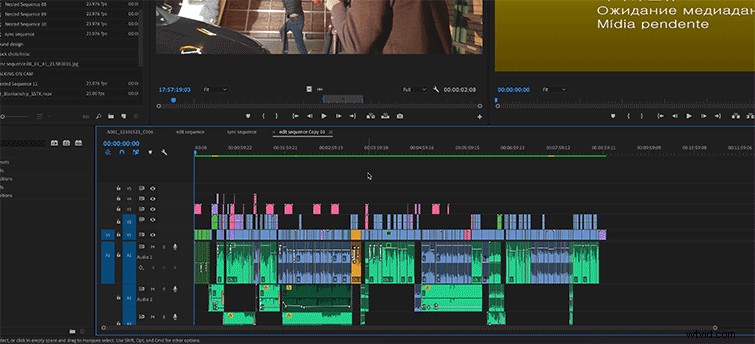
Après avoir testé différentes méthodes, voici le moyen le plus fiable de résoudre le problème :
- Sélectionnez l'intégralité de votre séquence, soit en cliquant et en faisant glisser, soit, avec votre onglet de chronologie sélectionné, appuyez sur Commande + A pour tout sélectionner.
- Cliquez avec le bouton droit de la souris sur une séquence vidéo ou audio dans votre chronologie, puis sélectionnez "Activer" :cela désactivera tous les médias de votre chronologie.
- Maintenant, cliquez avec le bouton droit de la souris au même endroit, puis cliquez à nouveau sur "activer". Cela ramènera tout à la normale et réactivera vos clips.
La seule différence est que toutes les erreurs de média en attente auront disparu.
Solution 2 :Ajouter une coupe
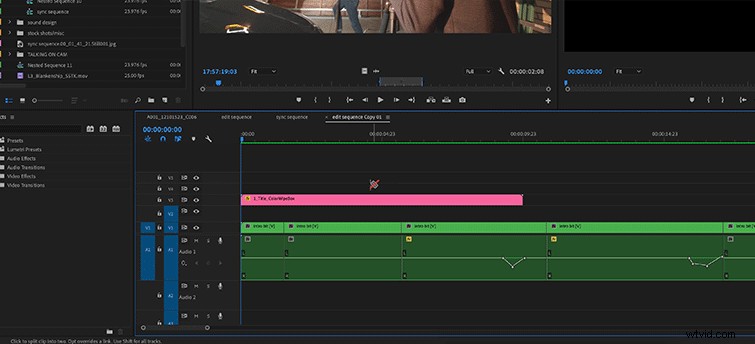
Un autre moyen très simple de résoudre le problème consiste à localiser le clip qui vous pose problème. Comme je l'ai déjà dit, il s'agit généralement d'une séquence imbriquée ou d'un graphique lié dynamiquement d'After Effects. Maintenant, ajoutez simplement une coupe.
C'est ça. Faites simplement une coupe quelque part dans ce clip spécifique. Cela corrigera également généralement l'erreur "média en attente".
Solution 3 :Ajouter une image
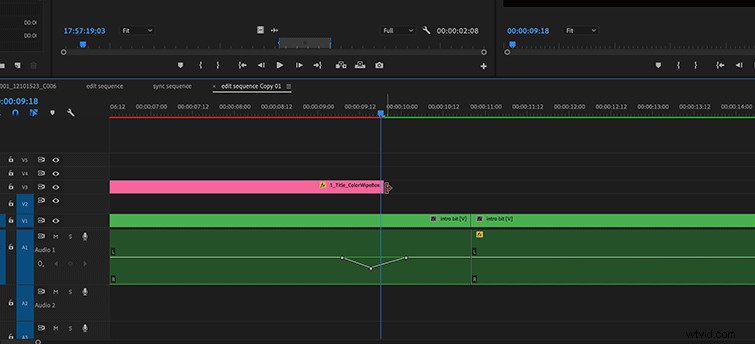
Il s'agit certainement d'une solution de dernier recours, car elle vous obligera à modifier votre montage. Si les deux autres approches ne fonctionnent pas, j'ai constaté que l'extension du clip à l'origine du problème d'une image au début ou à la fin résoudrait le problème.
Comme je l'ai dit, je ne suis toujours pas tout à fait sûr de la cause de ce problème, mais cela se produit constamment pour moi sur plusieurs machines et plusieurs versions de Premiere, donc je suppose que certains d'entre vous ont également rencontré le problème.
Il semble que forcer Premiere à rechercher à nouveau les ressources d'une certaine manière résout le problème. Pourquoi? Ça me bat.
Ce message a été initialement publié en février 2019. Il a été mis à jour pour refléter les changements dans l'industrie.
